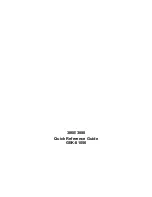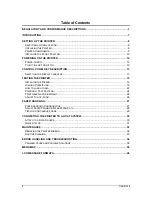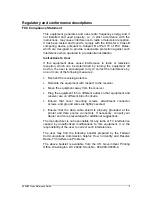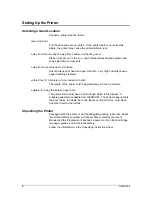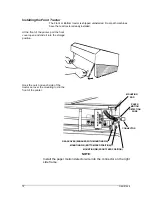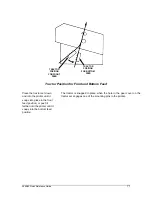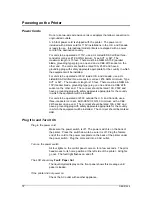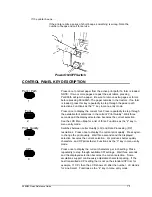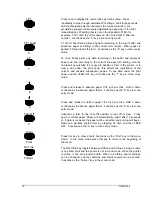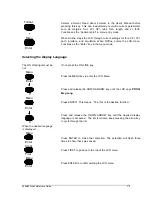Summary of Contents for 3860
Page 1: ...3860 3880 Quick Reference Guide GEK 01056 ...
Page 2: ...3860 3880 Quick Reference Guide GEK 01056 ...
Page 42: ...3860 3880 Guide de Référence Rapide GEK 01056 ...
Page 84: ...3860 3880 Kurzanleitung GEK 01056 ...
Page 125: ...3860 3880 Guida di Consultazione Rapida GEK 01056 ...
Page 165: ...3860 3880 Guía de Referencia Rápida GEK 01056 ...